آموزش طراحی سایت (لنداسکیپ) در رویت (و 7 نکته)
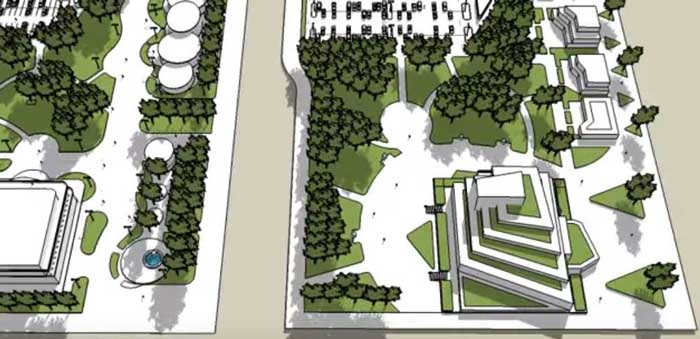
اگر بخواهیم کلی بگوییم، ابزارهای پیش فرض طراحی سایت و لنداسکیپ در رویت خیلی خوب و کارآمد نیستند و معماران لنداسکیپ و افرادی که در کار مدلسازی محوطه های پیچیده هستند، اغلب اوقات از نتیجه کار با رویت رضایت چندانی ندارند.
اما خبر خوب اینجاست که به لطف وجود پلاگین های مفید برای رویت، محوطه سازی در این نرم افزار بسیار راحتتر و بهتر شده است. پست امروز ما روی آموزش طراحی توپوگرافی، جاده ها و حاشیه ها تمرکز دارد.
نکات مهم در طراحی لنداسکیپ با رویت
1- برای طراحی سایت های ساده به جای ابزار toposurface از floors استفاده کنید
اکثر کاربران از ابزار toposurface برای طراحی سایت استفاده می کنند. این کار رایج ترین روش کار است و معمولا نشان می دهد که چقدر در این کار مستعد هستید. اما استفاده از ابزار toposurface کمی مشکل ساز است، چون ساخت شکلها و building padها با این ابزار برای خیلی از کاربران سخت و طاقت فرسا است. بنابراین شما باید برای نمایش عناصر ساده در محوطه ها و سایتهای ساده از ابزار floors استفاده کنید. برای هر جزء سخت (جاده، پیاده رو، چمن، خاک و غیره) یک نوع کف ایجاد کنید.
آشنایی با اصطلاحات، تعاریف و مفاهیم مهم نرم افزار Revit Architecture
در تصویر زیر می توانید انواع floorهای قابل استفاده را مشاهده کنید:
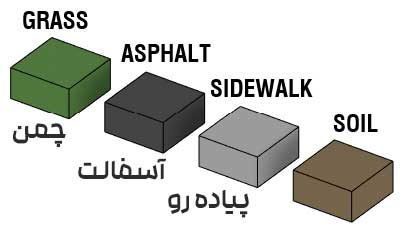
یکی از نکات خیلی خوب درباره استفاده از floors به جای toposurface یا subregions این است که می توانید از ابزارهای snaps و align استفاده کنید تا مدلسازی جدولها و فضاها برایتان راحتتر شود.
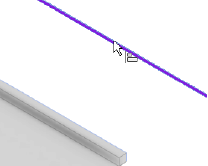
به سایت زیر که کاملا با floors ساخته شده نگاه کنید:
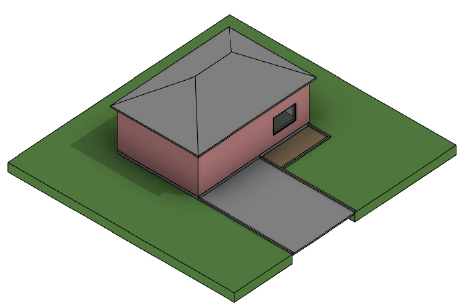
2- functionدر floors را روی exterior بگذارید
برای فیلتر کردن، زمانبندی و کنترل مشاهده زمینهای سایت، حتما در function بخش type properties را روی exterior بگذارید.

در جدول floor می توانید floor های سایت را با استفاده از این فیلتر حذف کنید.

در نهایت، باید تیک room bounding را هم برای طبقات بیرونی بردارید.
آموزش ۱۰۰ نکته مهم و کاربردی که هر کاربر نرم افزار Revit باید بداند!
3- با استفاده از گزینه floors شیبهای ساده بسازید
ابزار floors در رویت به شما امکان ساخت شیب را می دهد. روش اول این است که زاویه شیب را روی بردار قرار بدهید. راه دوم تنظیم دستی ارتفاع نقاط است که اغلب اقات برای ترسیم roof های افقی از آن استفاده می شود.
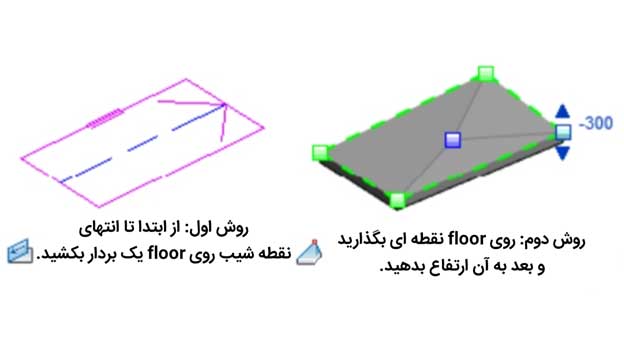
به این ترتیب می توانید منظره ای مثل یک مسیر ورودی که کمی شیب دارد بسازید.
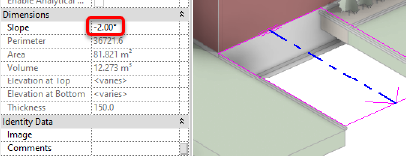
4- سایتهای شیبدار پیچیده را با toposurface بسازید
موقع استفاده از تنظیمات floor دست شما کاملا باز نیست و به محدودیتهایی برمیخورید. بنابراین برای ساخت تصویر زیر باید از ابزار toposurface استفاده کنید.
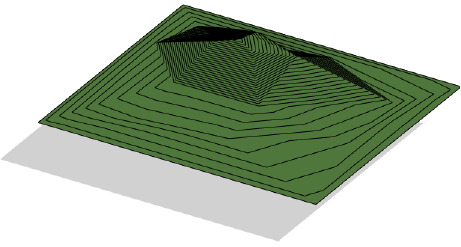
موقع مدلسازی با toposurface، به احتمال زیاد باید یک مدل رویت لینک شده بسازید. موقع ساخت نقاط توپوگرافی، نقاط ارتفاع مطلق باید با فاصله ارتفاع تا مبدأ اصلی مدل رویت یکی باشند. یعنی اگر برای مدلسازی از اطلاعات نقشه برداری شده استفاده می کنیم، باید ارتفاع مبدا اصلی را سطح دریا و =0 بگیریم.
![]()
5- اجزای توپوگرافی و تنظیمات بصری را تنظیم کنید
در رویت یک منوی مخفی وجود دارد که اکثر کاربران از آن بی خبرند. برای استفاده از این منو به سربرگ massing & site بروید و مثل تصویر زیر روی فلش کلیک کنید. با این کار منوی زیر ظاهر می شود.
Revit رو قورت بده! بدون کلاس، سرعت 2 برابر، ماندگاری 3 برابر، مهارت پولساز طراحی تاسیسات، معماری، سازه، خرید و دانلود!
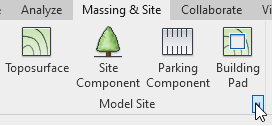
نکته مهم! دانلود رایگان ۱۸ درس کاربردی آموزش Revit Architecture
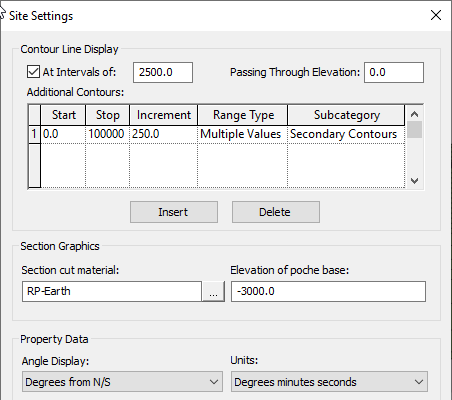
همانطور که در تصویر زیر می بینید ما ترازهای ابتدایی را روی فواصل ۲۰۰۰ میلیمتری تنظیم کرده ایم و بعد ترازهای ثانویه اضافی را با افزایش ۱۰۰۰ میلیمتری تنظیم میکنیم. تراز های ابتدایی ضخیم هستند اما تراز های ثانویه با خطوط نازک نمایش داده می شوند.
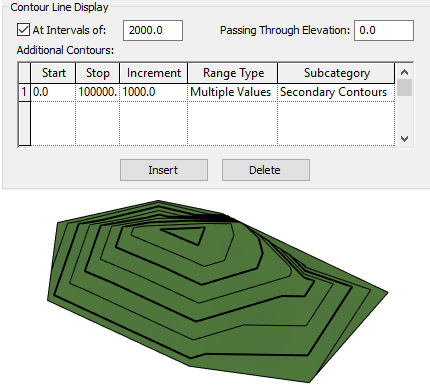
حین کار متوجه می شوید که ترازهای دوم از ارتفاع 0 شروع شده اند. اگر از مقادیر منفی استفاده می کنید باید مقدارها را روی منفی تنظیم نمایید. البته اگر ارتفاع دریا را برابر با صفر گرفته باشید این مشکل را نخواهید داشت.
6- ساخت توپوگرافی از طریق لینک فایل از اتوکد
می توانید با وارد کردن فایل اتوکد در رویت که به آن لینک کردن می گویند، توپوگرافی تان را بسازید. موقع ساخت toposurface، از ابزار “create from import” استفاده کنید. فایل cad را انتخاب و بعد لایه ای که می خواهید استفاده شود را انتخاب نمایید.
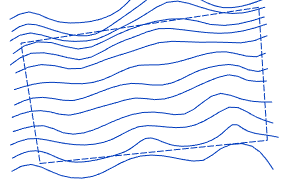

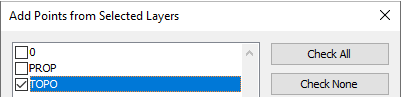
تصویر زیر نتیجه کار را به شما نشان می دهد. یادتان باشد که در فایل اتوکد، هر کدام از خطوط باید ارتفاعی در راستای محور z داشته باشد، وگرنه باید خودتان به صورت دستی و یکی یکی به هر کدام از نقاط ارتفاع بدهید.
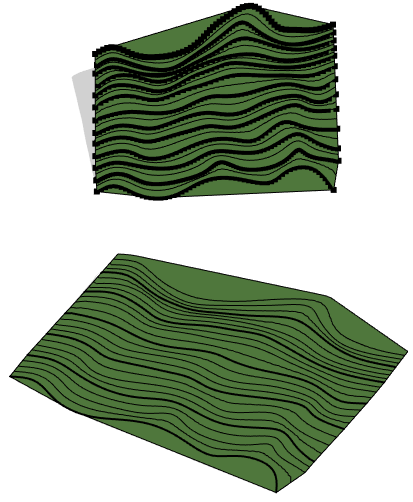
آموزش کامل نورپردازی، متریال و رندر در نرم افزار رویت معماری
7- برای تغییر و اصلاح toposurface در فازهای پروژه، از ابزار “graded region” استفاده کنید
دستور graded region فاز فعلی را تخریب می کند و یک toposurface جدید می سازد. برای استفاده از این ابزار در تب massing & site بر روی graded region کلیک کنید. در مرحله بعد باید toposurface خودتان را انتخاب کنید و ارتفاع نقاط را تغییر بدهید تا موقع ساخت توپوگرافی این تغییرات اعمال شوند.
همانطور که در نمای زیر نشان داده شده، ما می توانیم هر دو toposurface قدیمی و جدید را با هم ببینیم. toposurface جدید به رنگ قرمز در می آید چون از بین رفته است.
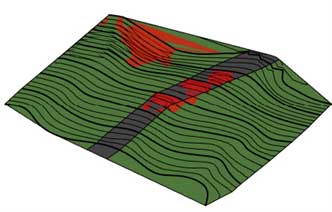
8- برای مدلسازی جداول از دستور railings استفاده کنید
با دستور railings می توان هر چیزی از جمله جداول را مدلسازی کرد. برای انجام این کار یک rail profile که شکل جدول باشد بسازید:
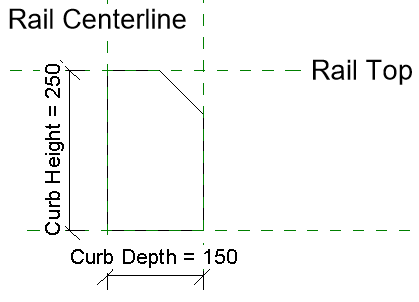
حالا نرده ای بسازید که هیچ نوع دستگیره یا تاپ ریل نباشد و فقط یک ریل با نمایه جدول باشد. اگر می خواهید بالای جدولتان از سطح زمین یا toposurface بالاتر برود، ارتفاع آن را تنظیم کنید.

این جداول را می توانید روی floors یا toposurface قرار بدهید:
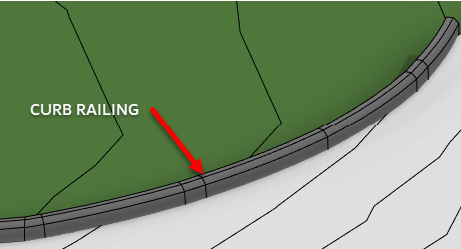
اگر لازم است که فاصله بین جدولها خیلی دقیق و مرتب به هم متصل شوند، گزینه weld در type properties را فعال کنید.
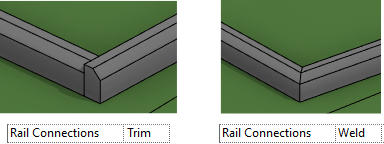
حتما دانلود کنید: آموزش شیت بندی معماری از صفر تا صد
ویدیوی آموزشی






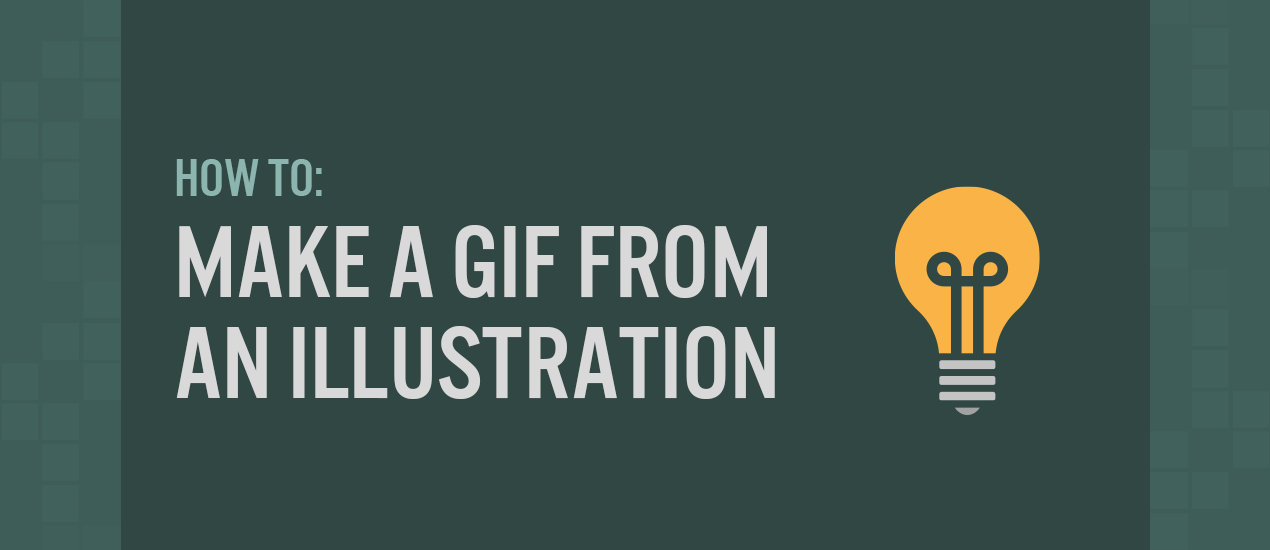
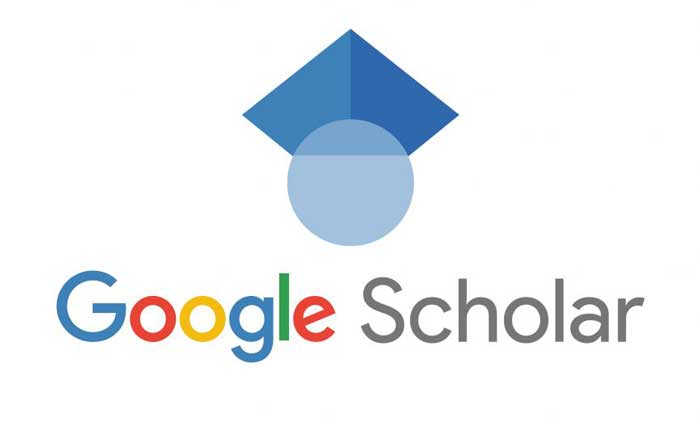
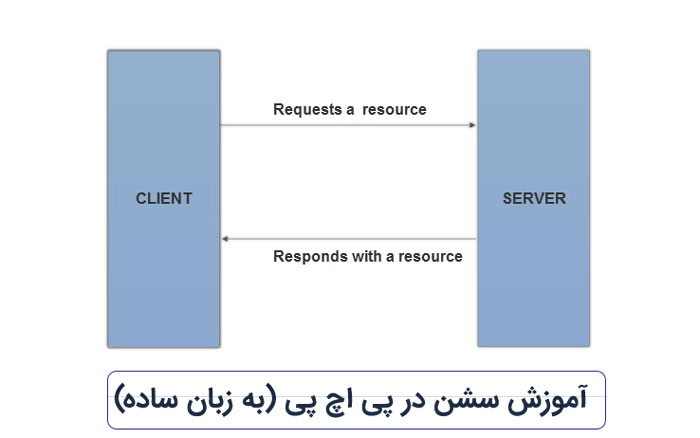

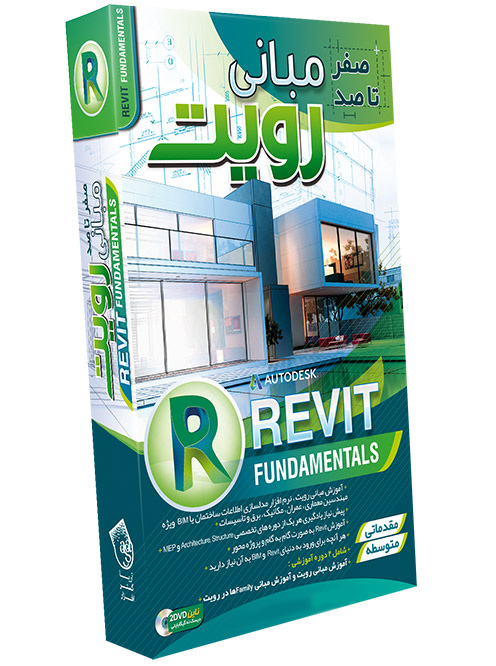



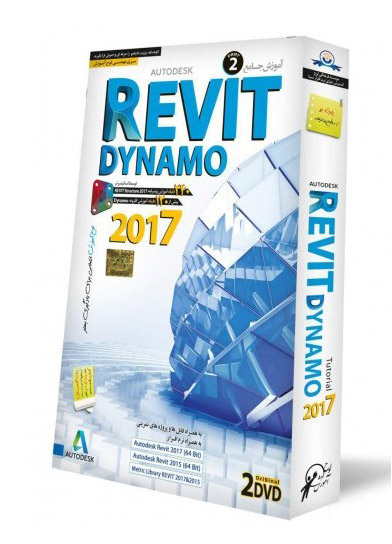

خودکارم داره از درد میگه
پاسخ